Kako centrirati tekst u programu Microsoft Word
Kada počnete tipkati u Word dokumentu koji koristi predložak Normal, sav tekst koji unesete zadano će biti poravnat. To znači da će prvo slovo u svakom retku biti na lijevoj margini stranice. To je standard za većinu korporacija i institucija i najčešći je oblik usklađivanja koji se koristi u dokumentima.
Ali ponekad će dio vašeg dokumenta morati biti centriran na stranici, bilo vodoravno ili okomito. U našem vodiču u nastavku pokazat ćemo vam kako centrirati tekst u programu Microsoft Word koristeći opciju horizontalnog ili vertikalnog poravnanja kako biste postigli željeni rezultat prikaza vašeg dokumenta.
Sažetak - Kako horizontalno centrirati tekst u programu Microsoft Word
- Otvorite dokument u programu Word koji sadrži tekst koji želite srediti.
- Pomoću miša odaberite tekst.
- Kliknite karticu Početna na vrhu prozora.
- Kliknite gumb Sredina u odjeljku Odjeljak vrpce.
Sažetak - Kako vertikalno centrirati tekst u programu Microsoft Word
- Otvorite dokument koji sadrži tekst da biste okomito centrirali.
- Pomoću miša odaberite tekst koji želite srediti.
- Kliknite karticu Izgled stranice .
- Kliknite mali gumb za postavljanje stranice u donjem desnom kutu odjeljka Postavljanje stranice vrpce.
- Kliknite padajući izbornik desno od vertikalnog poravnanja i odaberite opciju Centar .
- Kliknite padajući izbornik s desne strane Primijeni na i odaberite odgovarajuću opciju, a zatim kliknite gumb U redu .
Prošireno - Kako centrirati tekst u programu Microsoft Word vodoravno
Gornji odjeljak sažetka daje kratak pregled načina na koji vodoravno centrira tekst u Wordu, ali ovaj odjeljak sadrži i slike ako želite malo više informacija. Imajte na umu da ja na slikama u nastavku koristim Microsoft Word 2013, ali postupak je isti u većini ostalih verzija Worda.
Saznajte kako koristiti sve male kape u programu Word ako se trudite ručno primijeniti to oblikovanje u svom dokumentu.
Korak 1: Otvorite svoj dokument u programu Microsoft Word.
Korak 2: Pomoću miša označite tekst koji želite horizontalno centrirati.

Korak 3: Kliknite karticu Početna na vrhu prozora.
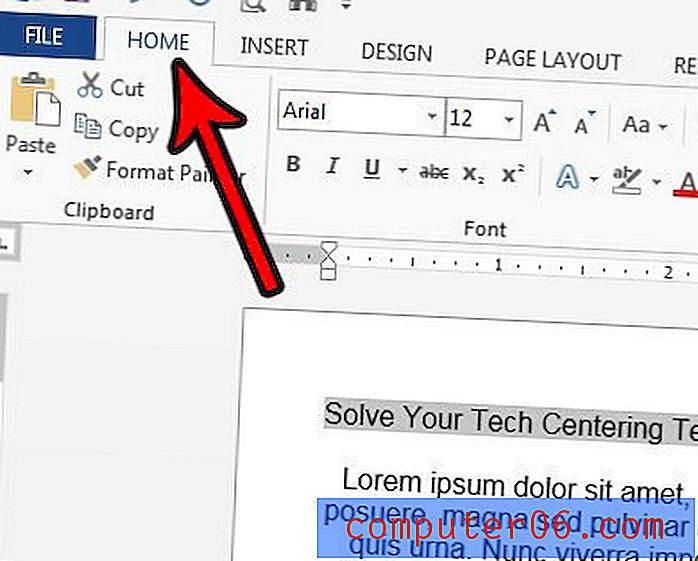
Korak 4: Odaberite središnji gumb u odjeljku Odjeljak vrpce.
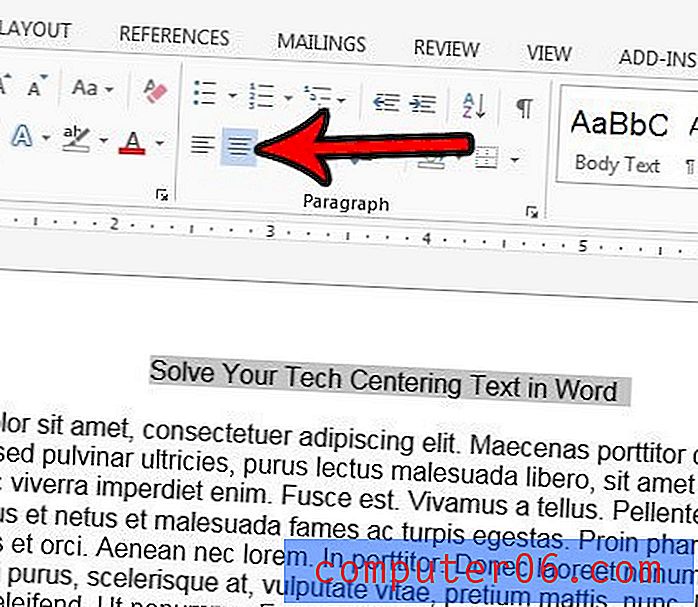
Prošireno - kako centrirati tekst u verziji Microsoft Word-a
U gornjem dijelu sažetka opisali smo kako vertikalno centrirati tekst, ali će i ovaj odjeljak pružiti slike. Ovaj je odjeljak izveden pomoću programa Microsoft Word 2013.
Korak 1: Otvorite svoj dokument u programu Microsoft Word.
Korak 2: Pomoću miša odaberite tekst koji želite usmjeriti. Ako želite centrirati čitav dokument, preskočite ovaj korak.
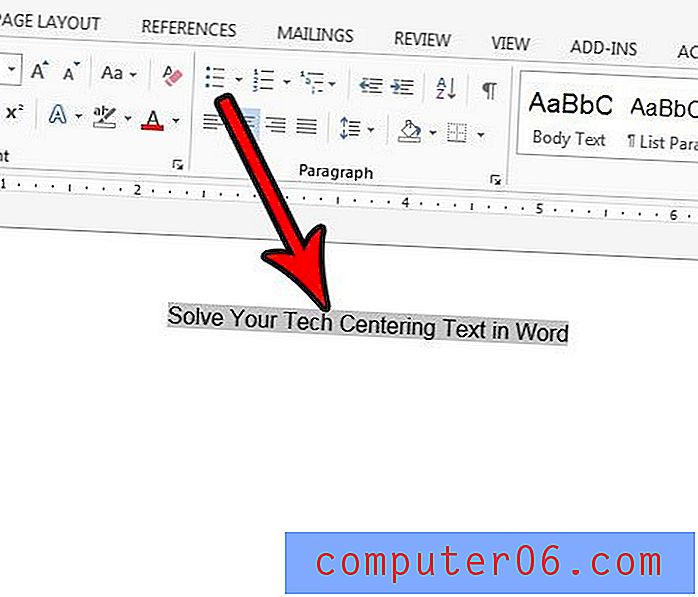
Korak 3: Kliknite karticu Izgled stranice na vrhu prozora.
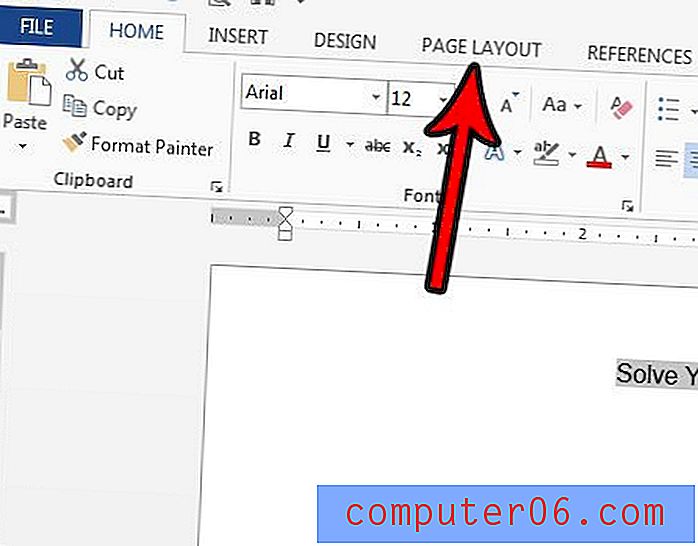
Korak 4: Pritisnite gumb Postavljanje stranice u odjeljku Stranica postavljanje vrpce. To je maleni gumb u donjem desnom kutu odjeljka.
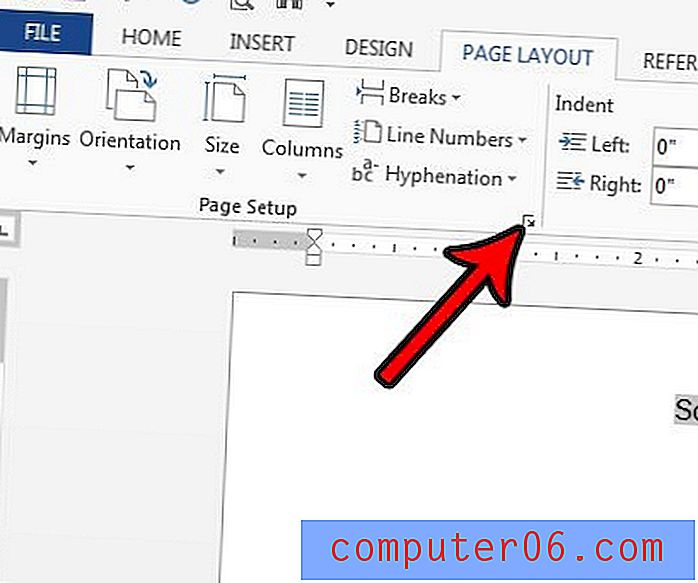
Korak 5: Kliknite padajući izbornik desno od vertikalnog poravnanja, a zatim odaberite opciju Centar .
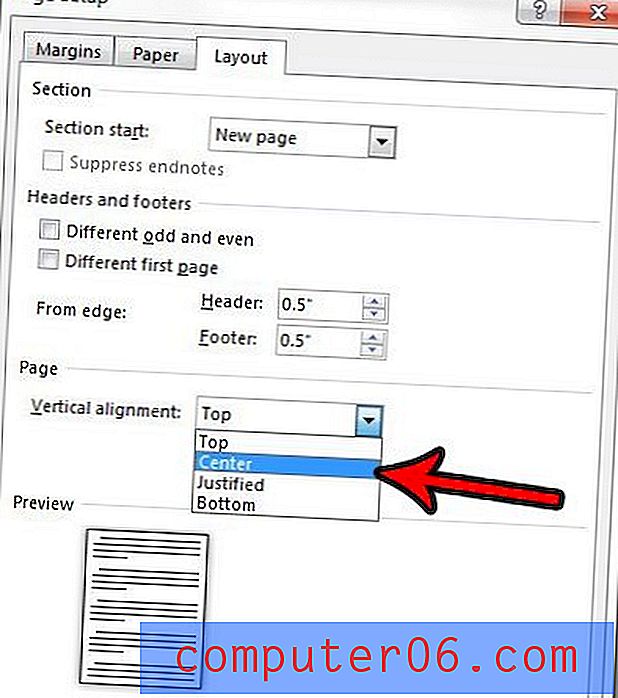
Korak 6: Odaberite padajući izbornik s desne strane Primijeni na, a zatim odaberite opciju koja odgovara vašim potrebama. Ako ste odabrali tekst ranije, opcija Odabrani odjeljci će samo vertikalno centrirati odabrani tekst. Opcija Cijeli dokument vertikalno će centrirati čitav dokument, a Ova točka naprijed okomito će centrirati sav tekst dokumenta nakon točke u kojoj se trenutno nalazi vaš pokazivač miša. Neke od opcija vertikalnog poravnanja možda se neće pojaviti ovisno o lokacijama odabranog teksta, bilo da je odabran neki tekst ili ne, ili sastavu dokumenta.
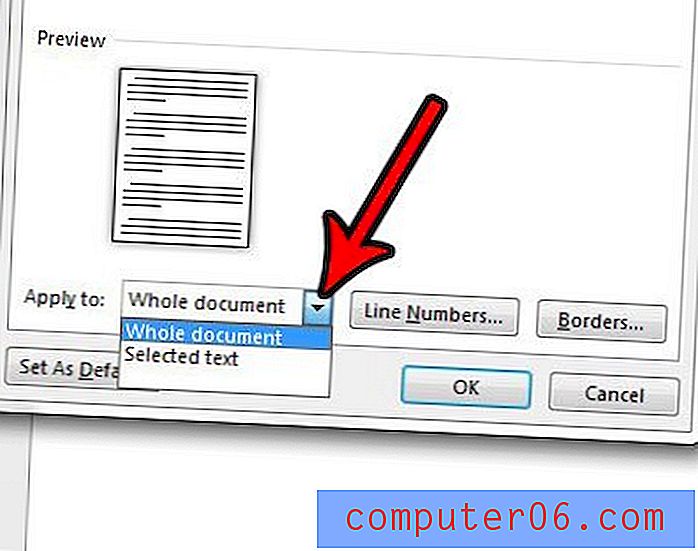
Korak 7: Kliknite gumb U redu za primjenu vertikalnog centriranja.
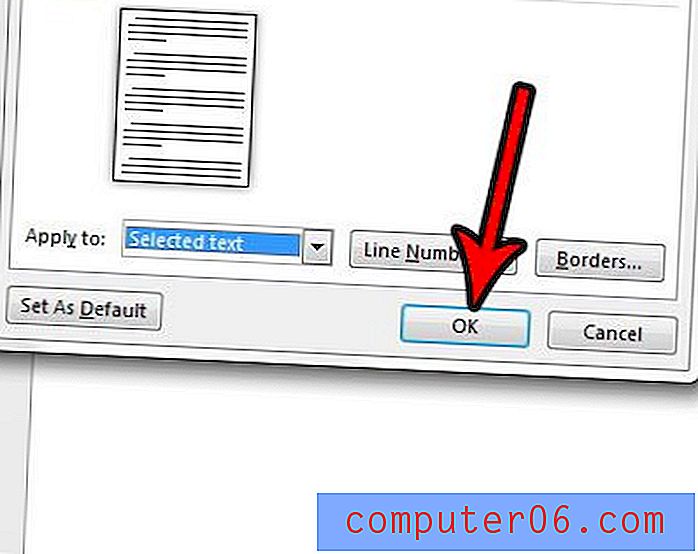
Kako centrirati tekst u tablici u programu Microsoft Word
Ako u svom dokumentu imate tablicu, a tekst morate centrirati u jednoj od ćelija tablice, tada ćete koristiti neke mogućnosti centriranja specifične za tablicu. Podaci u tablici prema zadanom će biti vodoravno centrirani na vrhu ćelije tablice, ali postoje opcije koje vam omogućavaju da prilagodite poravnanje unutar ćelije.
Korak 1: Otvorite dokument koji sadrži tekst tablice koju želite srediti.
Korak 2: Kliknite unutar ćelije koja sadrži podatke koje želite centrirati.
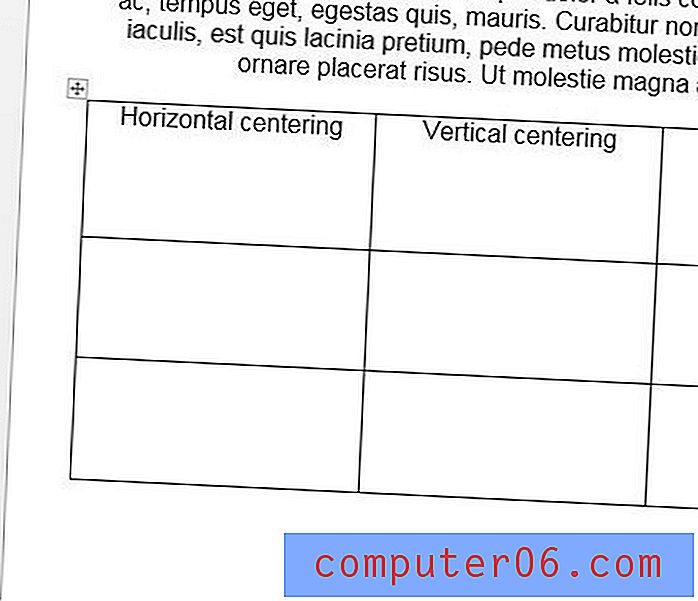
Korak 3: Kliknite karticu Izgled na vrhu prozora pod Alati za tablice .

Korak 4: Kliknite željenu opciju poravnanja u odjeljku Poravnanje vrpce.
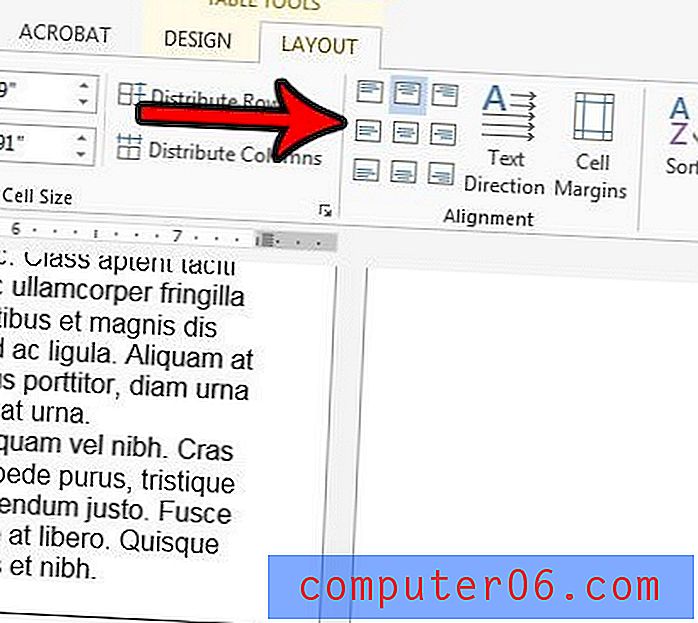
dodatne napomene
- Tekst možete vodoravno centrirati tako da ga odaberete, a zatim pritisnete Ctrl + E na tipkovnici.
- Jedan od najčešćih razloga da se tekst centrira vodoravno ili okomito je dodavanje naslova. ako dodajete naslov, obavezno provjerite smjernice vašeg rada ili škole o naslovima, jer one često uključuju dodatne zahtjeve poput veličine fonta. Možete prilagoditi stilove fonta u odjeljku Font vrpce na kartici Početna.
- Ako u dokumentu centrirate neki tekst, poravnavanje u središtu obično će se zadržati. Vjerojatno ćete trebati odabrati opciju Leva poravnanja nakon što centrirate tekst ako se želite vratiti u normalno poravnanje teksta nakon centriranja dijela teksta.
- Ako vertikalno centrirate tekst u Wordu, imat ćete nekoliko opcija koje se tiču dijelova vašeg dokumenta koji bi trebali biti centrirani. Ove opcije uključuju odabrani tekst, cijeli dokument ili "ovu točku naprijed".
Ima li vaš dokument naslovnu stranicu, ali morate je numerirati i preskočiti tu naslovnu stranicu? Saznajte kako započeti numeriranje stranica na drugoj stranici u Wordu, tako da se broj stranice ne prikazuje na naslovnoj stranici.



